Cum să remediați eroarea Tap To Retry pe Snapchat Lens
Cum să remediați eroarea Tap To Retry pe Snapchat Lens
Apple Airpods oferă o calitate audio excelentă. Au anulare a zgomotului încorporată și puține căști Bluetooth oferă același nivel de confort și calitate audio ca și AirPods.

Controlul volumului pe Apple Airpods
AirPod-urile Apple sunt construite pentru a funcționa cu produsele sale. Sunt construite special pentru a satisface un iPhone. AirPod-urile au înlocuit căștile cu fir Apple. Aceste căști au venit cu comenzi pentru volum și redarea muzicii. AirPod-urile au controale similare pentru redarea muzicii, dar nu au un gest dedicat pentru controlul volumului. Iată cum puteți schimba volumul folosind AirPod-urile.
Utilizați controlul volumului pe Apple Airpods
AirPod-urile nu au gesturi încorporate pentru controlul volumului. În schimb, puteți modifica volumul invocând Siri.
Mai întâi trebuie să configurați Siri să se activeze cu un gest de atingere pe AirPods.
Acum că Siri este setat să se activeze cu AirPod-urile, puteți modifica volumul prin intermediul acestuia.
Hei Siri, măriți volumul Hei Siri, creșteți volumul la 60 Hei Siri, măriți volumul
Aceleași comenzi pot fi modificate pentru a reduce și volumul.
Hei Siri, reduceți volumul Hei Siri, reduceți volumul la 40 Hei Siri, reduceți volumul
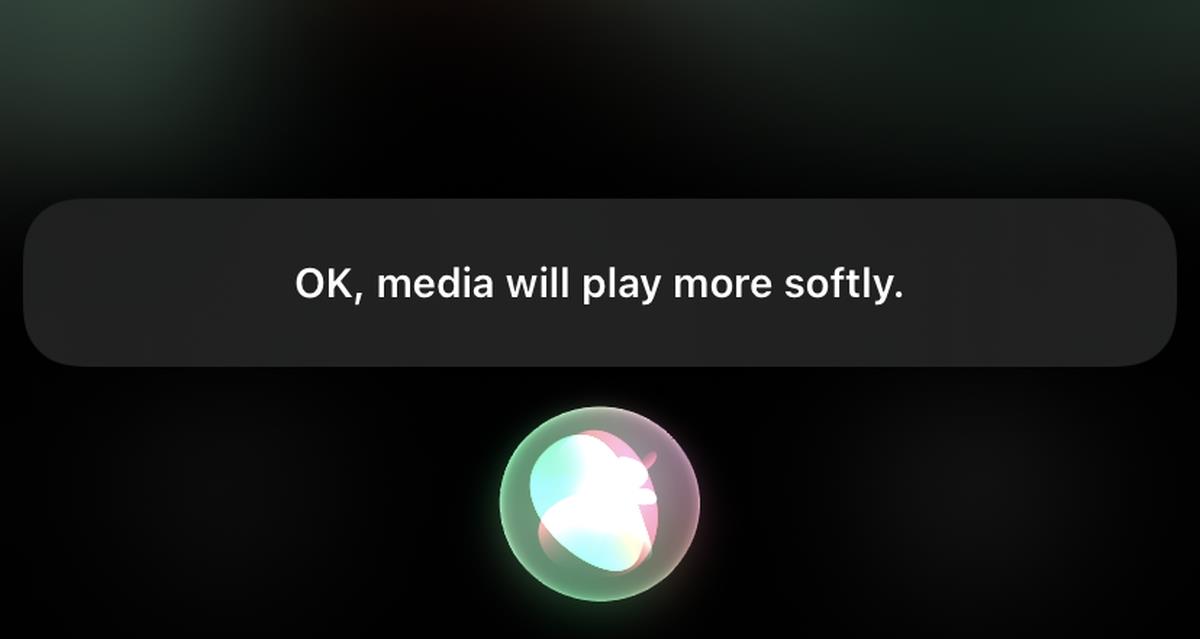
Nu există modalități non-verbale de a schimba volumul, de exemplu, dacă încercați să o faceți în liniște, va trebui să utilizați comenzile de volum de pe partea laterală a iPhone-ului. Dacă se întâmplă să aveți un Apple Watch asociat cu telefonul, puteți utiliza coroana pentru a controla și volumul.
Concluzie
AirPod-urile acceptă gesturi pentru controlul redării, adică le puteți folosi pentru a reda sau întrerupe muzică și le puteți folosi pentru a trece la melodia următoare sau pentru a sări la melodia anterioară. Nu mai este mult loc pentru controalele de volum cu orice altceva. Gesturile nu sunt personalizabile, ceea ce înseamnă că pot controla doar redarea muzicii. Deși este o limitare nefericită, sunt șanse să nu schimbați volumul iPhone-ului dvs. atât de des pe cât este necesar pentru a reda/întrerupe muzica sau pentru a comuta între melodii.
Cum să remediați eroarea Tap To Retry pe Snapchat Lens
Cum să actualizați firmware-ul pe un tracker de activitate sau un ceas inteligent
Dacă activezi notificările pentru aplicația Twitter, aceasta te va alerta când cineva te menționează într-un tweet sau adaugă la favorite sau retweet-ează ceva ce ai postat pe Twitter.
Apple Music este un serviciu de muzică bazat pe abonament care, deoarece este de la Apple, este activat forțat atunci când deschizi aplicația Muzică pe dispozitivul tău iOS. Când
Cum să distribui o postare de pe Instagram în povestea ta
Te-ai săturat de sugestiile aleatorii de prieteni pe Snapchat? Află cum să dezactivezi Adăugare rapidă în setările Snapchat și să controlezi cine te poate adăuga.
Cum să folosești provocările cu lentile pe Snapchat
Cum să dezactivezi confirmările de citire pe Skype
Cum să folosești Google Translate offline pe telefon
Folosirea unui iPad ca instrument de luat notițe este inteligentă, dar care aplicație este cea mai bună? Acestea sunt aplicațiile noastre absolut preferate pentru a lua notițe pe un iPad.

![Cum să dezactivezi ecranul de pornire Apple Music în aplicația Muzică [iOS] Cum să dezactivezi ecranul de pornire Apple Music în aplicația Muzică [iOS]](https://tips.webtech360.com/resources8/r252/image-9677-0829094420163.jpg)